U盘安装BT5教程
准备工作:
1. 8GB U盘1枚(可以更大,但不推荐更小的了,原因是官方bt5的iso包就有3.06G大,再加上你的配置文件,太小的u盘安装后剩余的空间较小,会影响读取速度,直接的后果就是系统会卡.)
2. bt5-iso镜像
下载地址:http://www.backtrack-linux.org/downloads/
3. unetbootin 用于安装BT5到U盘
下载地址:http://sourceforge.net/projects/unetbootin/files/latest/download
准备工作完成,下面开始安装:
首先,将你的u盘格式化为FAT32格式.
然后解压下载的unetbootin ,运行其中的unetbootin-windows-latest.exe,界面如下:
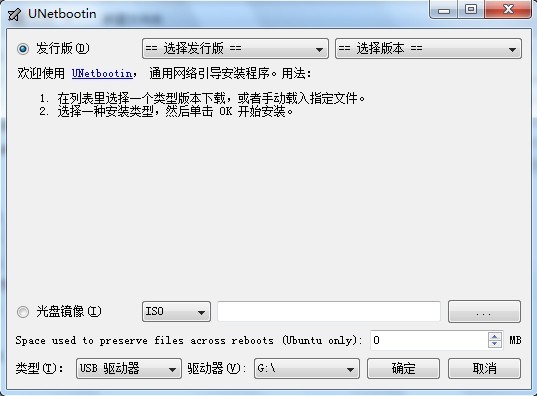
单击界面右下部的 … 选择你下载好的bt5-iso镜像.
下面的输入框是你想设置的保存配置文件大小,根据个人需要和u盘大小填写.比如我的u盘是8GB的,我就填了3200M,3.06GB的镜像+3200M的配置文件,全部装载后约为7GB,U盘还剩约1GB容量,对读写速度不会有太大的影响.当然如果你的U盘足够大,也可以填的更大些,但一定要使U盘剩余几百兆空间,否则可能会影响读写的速度.
ps:讲一下这种做法的好处,有很多童鞋安装好BT5启动U盘后,反映不能保存配置,这种安装方法安装后,就不再需要去savefiles了,直接就可以保存配置.
ok,然后驱动器一项选择你的u盘,点击确定就开始制作了.
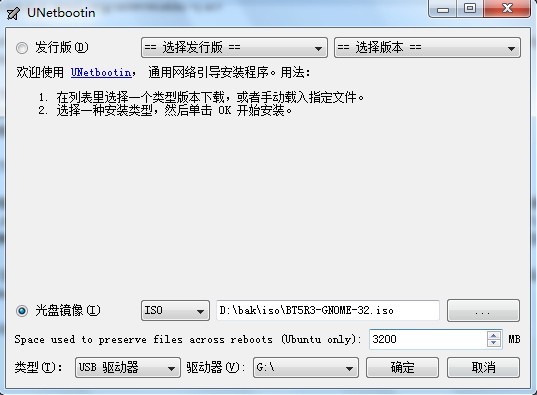
安装过程中,会停在第9个文件一段时间,
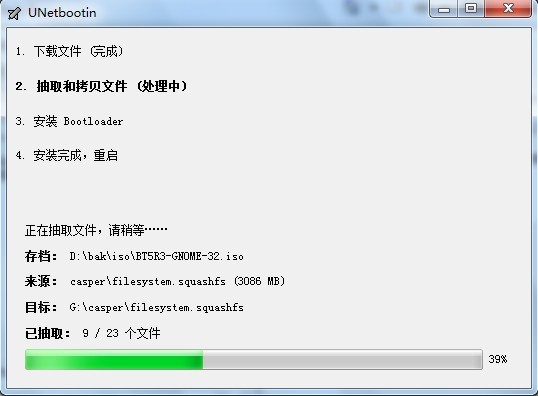
注意:此时并没有卡死,而是因为那个文件太大,写入需要一段时间,童鞋们不要急着关闭窗口结束进程,耐心等待几分钟就好.
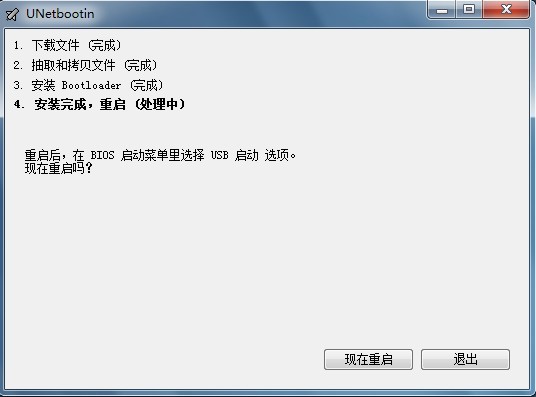
成功进入了U盘中的BT5系统,但是后面还要Install BackTrack 这个第四步安装到哪?
你这只是启动盘而已
是不是所有的双显卡的笔记本都会黑屏? :evil:
制作完毕重启,选择优盘启动后 一直是黑屏界面,无法进入。请问是什么原因,应该怎么解决?
startx无法进入图形化界面,直接黑屏了。
笔记本Y460。
因为Y460是双显卡,可以尝试这样解决:
X -configure
# 重建xorg.conf 具体位置有输出提示
cp /root/xorg.conf.new /etc/X11/xorg.conf
vi /etc/X11/xorg.conf
编辑两处Device为"vesa"
# 把两块显卡的驱动设置为默认的驱动模块vesa
startx
我的没有xorg.conf...
先前是在U盘里装的BT5,现在弄到虚拟机里。直接startx了, :smile:
那个软件所能支持的空间最大为9999 16G的U盘不好分配,怎么办??
unetbootin对文件大小没有限制
配置文件设置的比BT5镜像文件稍大一点就可以了